Atualização via USB:

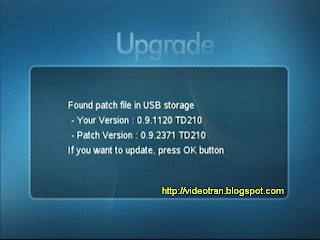

Atualização via Internet:
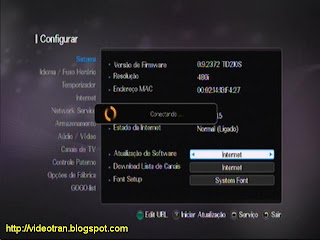

Para Bloquear, Pular, Excluir, Mover, Renomear Canais, Inserir Favoritos, etc. abra a lista de canais, e tecle MENU no controle remoto como mostra a figura abaixo!
Obs.: Para Excluir, ou Mover vários canais ao mesmo tempo, marque-os primeiro usando a tecla CHECK.

01 - Atualizar via PenDrive:
Caso tenha ocorrido algum erro no manuseio do Receptor, e de repente travou e não inicializa mais, ou queira trocar de Firm por um mais recente, proceder assim:
Coloque o Firm (patch.bin) na raiz do Pendrive, esse Firm tem mais ou menos 45Mb!
Em seguida ligue o receptor na energia ou pela chave trazeira, aguarde carregar a tela de UPGRADE e escolha a opção 1.USB!
Será informado a versão do Firm existente no receptor, e também a versão do Firm do PenDrive!
Pressione OK para começar a atualização!
Aguarde até o receptor se reiniciado, quando aparecer a tela de UPGRADE retire o PenDrive e escolha a opção 5. Boot Without update, assim, se a atualização ocorreu normal, irá inicializar o receptor.
02 - Atualizar via Internet:
Com o cabo de rede (LAN) conectado e com o IP configurado corretamente, entre no menu 11 = Sistema, e em Atualização de Software escolha Internet, pressione (OK no controle), será mostrado os Firms mais recentes, escolha um e pressione (OK)!
Aguardar o Download que em seguida dará inicio a atualização!
Lembrando que por essa opção, poderá se atualizado também com o USB, basta selecionar USB, ao invés de Internet.
03 - Busca NIT:
No menu 11 = Sistema, em Canais de TV/DVB-S/Configuração da Antena, escolha o Satélite, configure o LNB, (Diseqc ou EMP se for usar) e em Busca de Rede, selecione NIT e pressione (OK), mas antes, inserir um TP que tenha a função NIT para que inicie a busca desse e dos demais que estiverem compatíveis com o tipo de busca NIT!
Se escolher a opção Normal, buscará apenas os transponders existentes na lista.
04 - Busca de canais em DVB-S2:
Quando inserir um TP, Além de Freq. Pol. e S/R coloque o FEC correto, ½, 2/3, ¾ etc. (não use AUTO), o Piloto deve ficar em 0 ou 1 dependendo da operadora, e na Modulação use DVB-S2/8PSK, ou QPSK também dependendo da transmissão da operadora, enfim, o que estiver correto fará com que a barra de Qualidade fique acesa!
Obs. Inserir Freq. Pol. e S/R através da opção Editar SAT/TP, depois ir em Busca Avançada, configurar Modulação, FEC e Piloto, e fazer a busca em TP Search.
05 - Inserir Canais via PIDs:
Ir em Menu 11 = Sistema/Canais de TV/DVB-S/Busca Avançada/PID Edit, botão Verde para Acrescentar, Vermelho para Deletar, OK, para Editar e Exit para Sair!
Para acrescentar um canal de Radio, utilize no Pid de Vídeo o valor 0!
Para canais de Tvs use os dados normais encontrados nos Sites de informação!
Após inserir os dados, salvar na opção Sim!
Não precisa fazer busca, pois já será salvo automaticamente.
06 - Para Acrescentar um TP ou satélite, ir em Menu 11 = Sistema/Canais de TV/DVB-S/Editar SAT/TP, usar o botão Verde para acrescentar, e o Vermelho para Deletar, mas para isso primeiro selecione o item que quer alterar, por exemplo: para acrescentar um TP, selecione primeiro o campo Frequencia de TP depois tecle o botão Verde.
07 - Para buscar dois (02) ou mais TPs ao mesmo tempo, ir em Menu 11 = Sistema/Canais de TV/DVB-S/Busca de TP/Escolhe-se o Satélite, depois com o a tecla CHECK marque os TPs que desejar, em seguida tecle OK para procurar.
08 - Para buscar os TPs Pré-Sintonizados de 01 ou mais satélites, ir em Menu 11 = Sistema/Canais de TV/DVB-S/Busca por Satélite/marque o Satélite, ou Satélites com a tecla CHECK e tecle OK!
09 - Diseqc 1.0:
Ir em Menu 11 = Sistema/Canais de TV/DVB-S/Configuração de Antena/Diseqc, use 1.0 – LNB 1 a LNB 4!
10 - Diseqc 1.1 = ROC:
Ir em Menu 11 = Sistema/Canais de TV/DVB-S/Configuração de Antena/Diseqc, use 1.1 – LNB 1 a LNB 8!
11 - Diseqc 1.1 (16x1) EMP-Centaury S16/1PCP-W3 = Sistema/Canais de TV/DVB-S/Configuração de Antena/Diseqc, use 1.1 - LNB 1 a LNB 16!
12 - Para usar Diseqc 1.0 com diseqc 1.1, ou viçe versa, utilizar a opção Combination:
Command Order = Commit, Uncommited!
Commited DiSEqc = Switch A à D equivalente as portas 1 a 4 da diseqc 1.0 (4x1)!
Uncommitted DiSEqc = Switch 1 à 8 ou 1 à 16 equivalente as portas da diseqc 1.1 (8x1 ou 16x1)!
Ver as fotos abaixo:

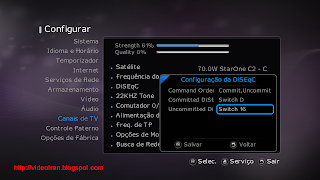
Com isso pode-se chegar a 32 Satélites se usar uma diseqc 1.0 ("4x1" ligada ao receptor) com quatro (4) diseqcs 1.1 (8x1), ou 64 Satélites se usar uma diseqc 1.0 ("4x1" ligada ao receptor) com quatro (4) diseqcs 1.1 (16x1)!
Pode Também ser usado uma diseqc 1.0 ("4x1" ligada ao receptor) com duas (02) 8x1 + duas (02) 16x1 totalizando 48 Satélites como mostra a ilustração na foto abaixo!
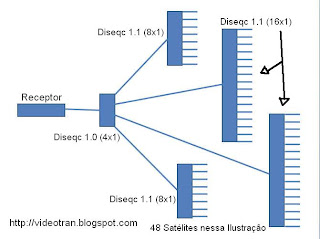

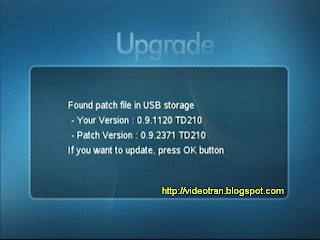

Atualização via Internet:
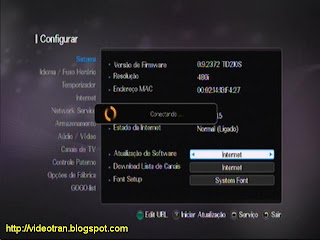

Para Bloquear, Pular, Excluir, Mover, Renomear Canais, Inserir Favoritos, etc. abra a lista de canais, e tecle MENU no controle remoto como mostra a figura abaixo!
Obs.: Para Excluir, ou Mover vários canais ao mesmo tempo, marque-os primeiro usando a tecla CHECK.

01 - Atualizar via PenDrive:
Caso tenha ocorrido algum erro no manuseio do Receptor, e de repente travou e não inicializa mais, ou queira trocar de Firm por um mais recente, proceder assim:
Coloque o Firm (patch.bin) na raiz do Pendrive, esse Firm tem mais ou menos 45Mb!
Em seguida ligue o receptor na energia ou pela chave trazeira, aguarde carregar a tela de UPGRADE e escolha a opção 1.USB!
Será informado a versão do Firm existente no receptor, e também a versão do Firm do PenDrive!
Pressione OK para começar a atualização!
Aguarde até o receptor se reiniciado, quando aparecer a tela de UPGRADE retire o PenDrive e escolha a opção 5. Boot Without update, assim, se a atualização ocorreu normal, irá inicializar o receptor.
02 - Atualizar via Internet:
Com o cabo de rede (LAN) conectado e com o IP configurado corretamente, entre no menu 11 = Sistema, e em Atualização de Software escolha Internet, pressione (OK no controle), será mostrado os Firms mais recentes, escolha um e pressione (OK)!
Aguardar o Download que em seguida dará inicio a atualização!
Lembrando que por essa opção, poderá se atualizado também com o USB, basta selecionar USB, ao invés de Internet.
03 - Busca NIT:
No menu 11 = Sistema, em Canais de TV/DVB-S/Configuração da Antena, escolha o Satélite, configure o LNB, (Diseqc ou EMP se for usar) e em Busca de Rede, selecione NIT e pressione (OK), mas antes, inserir um TP que tenha a função NIT para que inicie a busca desse e dos demais que estiverem compatíveis com o tipo de busca NIT!
Se escolher a opção Normal, buscará apenas os transponders existentes na lista.
04 - Busca de canais em DVB-S2:
Quando inserir um TP, Além de Freq. Pol. e S/R coloque o FEC correto, ½, 2/3, ¾ etc. (não use AUTO), o Piloto deve ficar em 0 ou 1 dependendo da operadora, e na Modulação use DVB-S2/8PSK, ou QPSK também dependendo da transmissão da operadora, enfim, o que estiver correto fará com que a barra de Qualidade fique acesa!
Obs. Inserir Freq. Pol. e S/R através da opção Editar SAT/TP, depois ir em Busca Avançada, configurar Modulação, FEC e Piloto, e fazer a busca em TP Search.
05 - Inserir Canais via PIDs:
Ir em Menu 11 = Sistema/Canais de TV/DVB-S/Busca Avançada/PID Edit, botão Verde para Acrescentar, Vermelho para Deletar, OK, para Editar e Exit para Sair!
Para acrescentar um canal de Radio, utilize no Pid de Vídeo o valor 0!
Para canais de Tvs use os dados normais encontrados nos Sites de informação!
Após inserir os dados, salvar na opção Sim!
Não precisa fazer busca, pois já será salvo automaticamente.
06 - Para Acrescentar um TP ou satélite, ir em Menu 11 = Sistema/Canais de TV/DVB-S/Editar SAT/TP, usar o botão Verde para acrescentar, e o Vermelho para Deletar, mas para isso primeiro selecione o item que quer alterar, por exemplo: para acrescentar um TP, selecione primeiro o campo Frequencia de TP depois tecle o botão Verde.
07 - Para buscar dois (02) ou mais TPs ao mesmo tempo, ir em Menu 11 = Sistema/Canais de TV/DVB-S/Busca de TP/Escolhe-se o Satélite, depois com o a tecla CHECK marque os TPs que desejar, em seguida tecle OK para procurar.
08 - Para buscar os TPs Pré-Sintonizados de 01 ou mais satélites, ir em Menu 11 = Sistema/Canais de TV/DVB-S/Busca por Satélite/marque o Satélite, ou Satélites com a tecla CHECK e tecle OK!
09 - Diseqc 1.0:
Ir em Menu 11 = Sistema/Canais de TV/DVB-S/Configuração de Antena/Diseqc, use 1.0 – LNB 1 a LNB 4!
10 - Diseqc 1.1 = ROC:
Ir em Menu 11 = Sistema/Canais de TV/DVB-S/Configuração de Antena/Diseqc, use 1.1 – LNB 1 a LNB 8!
11 - Diseqc 1.1 (16x1) EMP-Centaury S16/1PCP-W3 = Sistema/Canais de TV/DVB-S/Configuração de Antena/Diseqc, use 1.1 - LNB 1 a LNB 16!
12 - Para usar Diseqc 1.0 com diseqc 1.1, ou viçe versa, utilizar a opção Combination:
Command Order = Commit, Uncommited!
Commited DiSEqc = Switch A à D equivalente as portas 1 a 4 da diseqc 1.0 (4x1)!
Uncommitted DiSEqc = Switch 1 à 8 ou 1 à 16 equivalente as portas da diseqc 1.1 (8x1 ou 16x1)!
Ver as fotos abaixo:

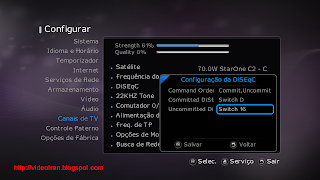
Com isso pode-se chegar a 32 Satélites se usar uma diseqc 1.0 ("4x1" ligada ao receptor) com quatro (4) diseqcs 1.1 (8x1), ou 64 Satélites se usar uma diseqc 1.0 ("4x1" ligada ao receptor) com quatro (4) diseqcs 1.1 (16x1)!
Pode Também ser usado uma diseqc 1.0 ("4x1" ligada ao receptor) com duas (02) 8x1 + duas (02) 16x1 totalizando 48 Satélites como mostra a ilustração na foto abaixo!
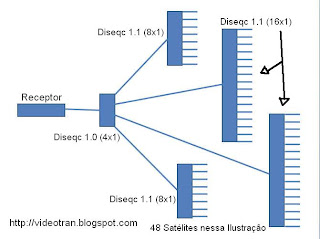
13 - EMP (1.2) - Configurações:

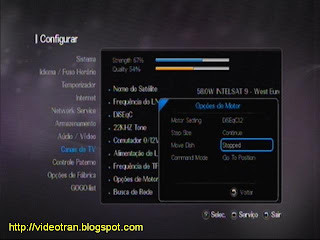

Procedimentos:
Ir em Menu 11 = Sistema/Canais de TV/DVB-S/Configuração de Antena/Nome do Satélite (escolhe o satélite) e em Opções de Motor tecla OK, em Diseqc 1.2/Move Dish (Teclar em (<) ou (>) do controle remoto, quando a barra de Qualidade (Quality) acender, Teclar rapidamente para parar a busca e manter a barra acesa (Satélite Escontrado)!
Agora em Command Mode escolha a opção (Save), Irá aparecer a opção (Positioner Storage), nesse, escolha uma posição entre 1 a 125 e tecle OK, pronto está salvo!
Para confirmar se salvou, Tecle OK na opção (Go To Position) em Command Mode, se a barra de Qualidade continuar acesa confirma que está salvo!
Obs.: Quando estiver fazendo a busca em Move Dish, a opção Command Mode deve ficar como (Go To Position)!
Para sair, basta usar a tecla EXIT!
Para cada satélite coloque uma posição diferente, exemplo, Primeiro Satélite = Posição 1, Segundo Satélite = Posição 2, etc. – Repetir esses passos nos próximos satélites.
Para usar com Diseqc 1.0, basta escolher primeiro a porta em (1.0 – LNB 1 a LNB 4). Obs.: Não funciona EMP + ROC (1.1) ao mesmo tempo, só EMP + Diseqc (1.0).
Outros:
01 - Painel Frontal:
Dar toques continuamente nas teclas (<) ou (>) para alterar o Volume!
Segurar a tecla (>) por alguns segundos, aciona o Menu Detalhado!
Segurar a tecla (<) por alguns segundos, aciona o Menu HOME! Segurar a tecla Power por alguns segundos, Reinicia o Receptor!
02 - Configurar Internet:
No menu Internet, colocar os parâmetros iguais aos do Protocolo TCP/IP do Computador, mudando apenas o último número do Endereço IP, Ex.: se no PC é 192.168.1.3 use 192.168.1.4 ou um número que não esteja sendo usado por outro PC na Rede!
03 - Tabela de canais:
Para enviar ou receber a Tabela via AZBoxEdit, deixe ativado (Ativar) a opção (FTP Server) no menu Network Service!
04 - Função GO GO - Busca uma lista de canais de um satélite que esteja disponível na Internet!
05 - Para formatar um PenDrive use a opção (Formatar) em Armazenamento!
06 - Se não tiver SOM usando o modulador de UHF canal 21 = 14 no TV, ir em Audio / Video/Tipo de áudio RF, e escolher a opção M 4,5MHZ!
07 - Na saída de canais via Modulador UHF, encontrei a seguinte equivalencia para os Canais UHF:
No Receptor - Na TV
21 = 14, 22 = 15, 23 = 17, 24 = 18, 25 = 19, 27 = 22, 28 = 23, 30 = 26...
08 - Busca Rápida de Canais:
Estando na Lista de Canais e pressionando uma vez a Tecla (2 ABC), será listado os canais começando com a letra A, teclando duas vezes, listará os Canais começando com a letra B e assím por diante!
09 - LNB Multiponto - Para usar lnbs Multipontos use 5150 na configuração do LNB no receptor e nas frequencias Verticais, subtrair 600, exemplo.: se a frequencia do canal for 4.600, ficará: 4.600 (- menos) 600 = 4.000Khz!
10 - Toca Músicas, Vídeos e Abre arquivos de Fotos diretamente do Computador usando o cabo de Rede - A Pasta onde estão os Arquivos deve estar Compartilhada!
11 - Alterar o tipo de fonte: Colocar o arquivo (Ex.: Prototype.ttf) no PenDrive e no receptor, em seguida ir em Menu 11 (Sistema), e em Sistema\Font Setup teclar o botão Azul (i-KEY) para instalar a fonte teclando em OK, depois sair dessa opção e em Sistema\Font Setup escolher a nova fonte e teclar OK, o receptor irá reiniciar com a nova fonte que nesse caso, essa (Prototype.ttf) ficou melhor em TVs Analógicas!
12 - Não Tem:
Pausa de Imagem em um canal!
Busca cega!
...

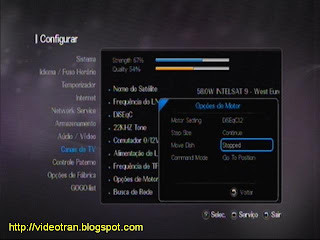

Procedimentos:
Ir em Menu 11 = Sistema/Canais de TV/DVB-S/Configuração de Antena/Nome do Satélite (escolhe o satélite) e em Opções de Motor tecla OK, em Diseqc 1.2/Move Dish (Teclar em (<) ou (>) do controle remoto, quando a barra de Qualidade (Quality) acender, Teclar rapidamente para parar a busca e manter a barra acesa (Satélite Escontrado)!
Agora em Command Mode escolha a opção (Save), Irá aparecer a opção (Positioner Storage), nesse, escolha uma posição entre 1 a 125 e tecle OK, pronto está salvo!
Para confirmar se salvou, Tecle OK na opção (Go To Position) em Command Mode, se a barra de Qualidade continuar acesa confirma que está salvo!
Obs.: Quando estiver fazendo a busca em Move Dish, a opção Command Mode deve ficar como (Go To Position)!
Para sair, basta usar a tecla EXIT!
Para cada satélite coloque uma posição diferente, exemplo, Primeiro Satélite = Posição 1, Segundo Satélite = Posição 2, etc. – Repetir esses passos nos próximos satélites.
Para usar com Diseqc 1.0, basta escolher primeiro a porta em (1.0 – LNB 1 a LNB 4). Obs.: Não funciona EMP + ROC (1.1) ao mesmo tempo, só EMP + Diseqc (1.0).
Outros:
01 - Painel Frontal:
Dar toques continuamente nas teclas (<) ou (>) para alterar o Volume!
Segurar a tecla (>) por alguns segundos, aciona o Menu Detalhado!
Segurar a tecla (<) por alguns segundos, aciona o Menu HOME! Segurar a tecla Power por alguns segundos, Reinicia o Receptor!
02 - Configurar Internet:
No menu Internet, colocar os parâmetros iguais aos do Protocolo TCP/IP do Computador, mudando apenas o último número do Endereço IP, Ex.: se no PC é 192.168.1.3 use 192.168.1.4 ou um número que não esteja sendo usado por outro PC na Rede!
03 - Tabela de canais:
Para enviar ou receber a Tabela via AZBoxEdit, deixe ativado (Ativar) a opção (FTP Server) no menu Network Service!
04 - Função GO GO - Busca uma lista de canais de um satélite que esteja disponível na Internet!
05 - Para formatar um PenDrive use a opção (Formatar) em Armazenamento!
06 - Se não tiver SOM usando o modulador de UHF canal 21 = 14 no TV, ir em Audio / Video/Tipo de áudio RF, e escolher a opção M 4,5MHZ!
07 - Na saída de canais via Modulador UHF, encontrei a seguinte equivalencia para os Canais UHF:
No Receptor - Na TV
21 = 14, 22 = 15, 23 = 17, 24 = 18, 25 = 19, 27 = 22, 28 = 23, 30 = 26...
08 - Busca Rápida de Canais:
Estando na Lista de Canais e pressionando uma vez a Tecla (2 ABC), será listado os canais começando com a letra A, teclando duas vezes, listará os Canais começando com a letra B e assím por diante!
09 - LNB Multiponto - Para usar lnbs Multipontos use 5150 na configuração do LNB no receptor e nas frequencias Verticais, subtrair 600, exemplo.: se a frequencia do canal for 4.600, ficará: 4.600 (- menos) 600 = 4.000Khz!
10 - Toca Músicas, Vídeos e Abre arquivos de Fotos diretamente do Computador usando o cabo de Rede - A Pasta onde estão os Arquivos deve estar Compartilhada!
11 - Alterar o tipo de fonte: Colocar o arquivo (Ex.: Prototype.ttf) no PenDrive e no receptor, em seguida ir em Menu 11 (Sistema), e em Sistema\Font Setup teclar o botão Azul (i-KEY) para instalar a fonte teclando em OK, depois sair dessa opção e em Sistema\Font Setup escolher a nova fonte e teclar OK, o receptor irá reiniciar com a nova fonte que nesse caso, essa (Prototype.ttf) ficou melhor em TVs Analógicas!
12 - Não Tem:
Pausa de Imagem em um canal!
Busca cega!
...